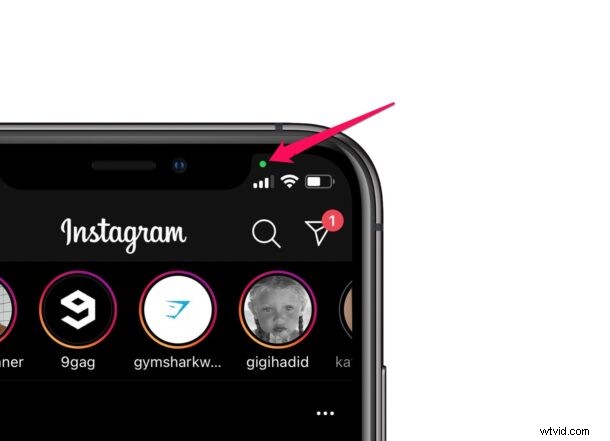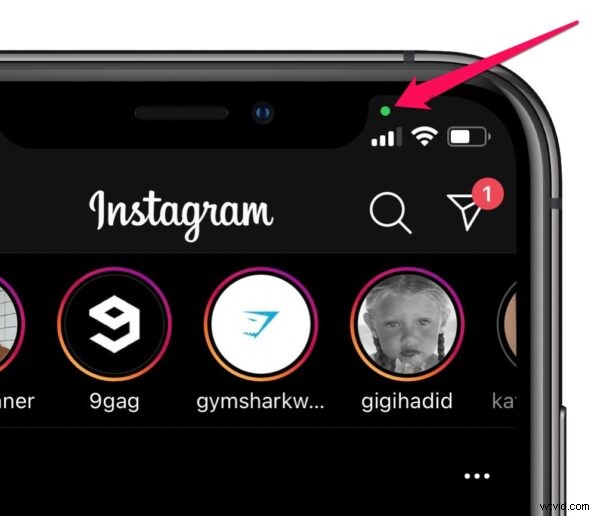
Czy kiedykolwiek zastanawiałeś się, czy nie jesteś szpiegowany przez aplikacje używające aparatu lub mikrofonu na iPhonie lub iPadzie? Z pewnością nie jesteś sam, ale teraz możesz to łatwo sprawdzić, jeśli na Twoim urządzeniu działa nowoczesna wersja iOS lub iPadOS.
Apple skupia się obecnie mocno na prywatności, a jedną z nowszych, ciekawszych funkcji prywatności jest wskaźnik nagrywania. Być może już to zauważyłeś, jeśli korzystasz z nowoczesnej wersji iOS lub iPadOS; w zasadzie mogłeś zobaczyć zielone, czerwone lub żółte kropki nad ikoną sygnału komórkowego w prawym górnym (lub lewym) rogu ekranu, nie mając pojęcia, co to znaczy. Są to wskaźniki nagrywania w iOS i iPadOS i są całkiem przydatne.
Wskaźniki nagrywania mogą służyć do sprawdzania, czy kamera lub mikrofon jest aktywnie używany przez urządzenie, a tutaj omówimy, w jaki sposób można stwierdzić, czy aplikacja na iPhone'a lub iPada słucha mikrofonem, czy ogląda kamerą.
Co oznacza zielona kropka na pasku stanu iPhone'a / iPada? Dostęp do kamery
Jeśli zobaczysz zieloną kropkę, gdy aktywnie korzystasz z aplikacji na iPhonie lub iPadzie, oznacza to, że aplikacja aktualnie używa aparatu urządzenia.
Na przykład zauważysz ten wskaźnik, gdy uruchomisz wbudowaną kamerę w popularnych aplikacjach, takich jak Instagram lub Snapchat. Nie, nie musisz nawet klikać zdjęcia ani nagrywać wideo, aby pojawiła się ta zielona kropka. Dopóki aplikacja ma dostęp do wizjera, będzie wyświetlany wskaźnik nagrywania.
Uważaj na aplikacje, które uzyskują dostęp do obrazu z aparatu, gdy po prostu przeglądasz menu lub robisz coś innego, niezwiązanego. Potraktuj to jako czerwoną flagę i wyłącz dostęp do aparatu dla aplikacji. Aby odebrać uprawnienia do aparatu aplikacji, po prostu przejdź do Ustawień, przewiń w dół i dotknij aplikacji, aby wyświetlić ustawienia prywatności i powiadomień specyficzne dla aplikacji. Tutaj będziesz mógł użyć przełącznika, aby zablokować dostęp do kamery.
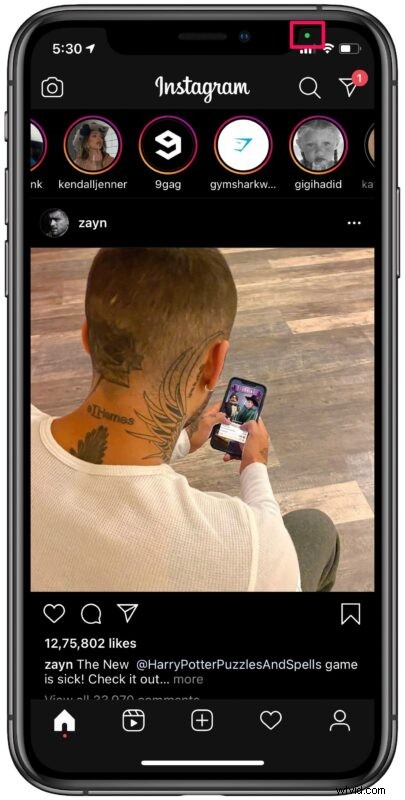
Jeśli zauważysz ten wskaźnik, gdy jesteś na ekranie głównym lub poruszasz się po menu, zamykaj kolejno aplikacje działające w tle, aby zobaczyć, która aplikacja aktywnie korzysta z aparatu. Następnie, jeśli znaleziona aplikacja nieoczekiwanie uzyskuje dostęp do kamery, rozważ zablokowanie dostępu do kamery dla aplikacji, ponieważ nie ma powodu, aby uzyskiwać dostęp do kamery po jej zamknięciu, chyba że prowadzisz rozmowę wideo przez aplikację.
Co oznacza żółta kropka na pasku stanu na iPhonie/iPadzie? Dostęp do mikrofonu
Jeśli zobaczysz żółtą kropkę nad ikoną sygnału komórkowego, gdy aktywnie korzystasz z aplikacji na iPhonie, oznacza to, że aplikacja aktualnie używa mikrofonu urządzenia.
Zobaczysz to, gdy będziesz w trakcie rozmowy telefonicznej, czatu głosowego w aplikacji lub ogólnie podczas nagrywania dźwięku. Niezależnie od tego, czy używasz własnych aplikacji Apple, czy aplikacji innych firm, żółty wskaźnik pomoże Ci określić, czy zewnętrzny dźwięk jest nagrywany za pomocą mikrofonu Twojego iPhone'a.
Możesz uważać na aplikacje, które uzyskują dostęp do mikrofonu nawet po wyjściu z aplikacji, chyba że prowadzisz rozmowę głosową w aplikacji lub korzystasz z funkcji głosowej w tej aplikacji, takiej jak czat lub funkcja nagrywania dźwięku. Potraktuj to jako możliwą czerwoną flagę i zbadaj dalej, a nawet wyłącz dostęp do mikrofonu dla tej aplikacji. Odebranie aplikacji uprawnień do mikrofonu jest podobne do odmowy dostępu do kamery. Po prostu przejdź do Ustawień, przewiń w dół i dotknij aplikacji, aby wyświetlić ustawienia prywatności i powiadomień specyficzne dla aplikacji. Tutaj możesz użyć przełącznika, aby zablokować dostęp do mikrofonu.

Czy widzisz ten wskaźnik, gdy jesteś na ekranie głównym lub poruszasz się po menu? Upewnij się, że nie prowadzisz rozmowy głosowej ani nie używasz funkcji audio, takich jak rejestrator dźwięku lub tuner instrumentów muzycznych, i wymuś zamykanie aplikacji działających w tle jedna po drugiej, aż wskaźnik zniknie, aby sprawdzić, która aplikacja aktywnie korzysta z mikrofonu . Następnym krokiem jest wyłączenie dostępu do mikrofonu dla aplikacji, ponieważ nie ma powodu, aby nadal używać mikrofonu po wyjściu, chyba że prowadzisz rozmowę głosową przez aplikację.
A co ze wskaźnikiem czerwonej kropki? Nagrywanie ekranu
A jeśli zobaczysz wskaźnik z czerwoną kropką, oznacza to, że ekran urządzenia jest nagrywany, co zwykle powinieneś zobaczyć tylko wtedy, gdy masz włączone nagrywanie ekranu lub jeśli aplikacja, której używasz, korzysta z tej funkcji (np. udostępnianie ekranu w Zoom, na przykład).
Chociaż skupialiśmy się głównie na iPhone'ach z systemem iOS 14 lub nowszym, możesz również skorzystać z nowych wskaźników nagrywania na iPadzie, pod warunkiem, że działa on na iPadzie 14 lub nowszym. Użyj tej funkcji prywatności na swoją korzyść i odinstaluj aplikacje, które Twoim zdaniem Cię szpiegują.
Oprócz tego istnieje kilka innych funkcji prywatności, które iOS 14 wprowadza do stołu. Niektóre z nich to możliwość blokowania śledzenia aplikacji, używania prywatnych adresów w sieciach Wi-Fi, a nawet nowe ustawienie Dokładnej lokalizacji, aby chronić Twoją prywatność.
Mamy nadzieję, że dzięki przydatnym wskaźnikom nagrywania na urządzeniu udało Ci się łatwo ustalić, czy aplikacja Cię słucha, czy obserwuje. Jak myślisz o tej zgrabnej funkcji prywatności na iPhonie i iPadzie? Czy jakieś aplikacje nieoczekiwanie uzyskują dostęp do kamery lub mikrofonu? Podziel się swoimi przemyśleniami, opiniami i doświadczeniami w komentarzach!